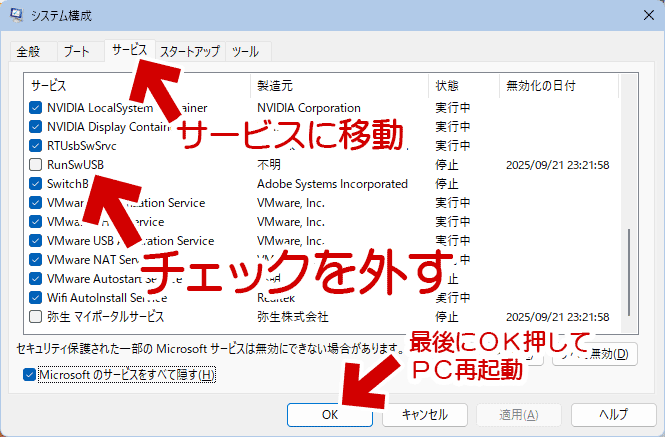表題通り、
- スリープ復帰で USB Wi-Fi 子機を見失う問題
- Switch USB が再起動を妨げる問題
この2点が解決できたのでメモを残しておく。
問題が起きた環境
- OS:Windows 11 24H2
- CPU:AMD Ryzen7 5700X
- M/B:ASUS TUF GAMING B550-PLUS
- Chipset ドライバ:ASUS サイトからダウンロードしたもの (2024年12月版)
- USBドライバ:Windows 標準
- Wi-Fi 子機:TP-Link Archer TBE400UH/A(ドライバ: 最新版)
発生する症状
- スリープから復帰すると、以下いずれかの症状が発生する。
(毎回発生するわけではなく、3~4回に1回の割合で発生する。)
- USB Wi-Fi 子機を認識するものの、親機を見失う
- USB Wi-Fi 子機、親機共に認識するものの、親機に接続できない、または非常に時間がかかる。
- USB Wi-Fi 子機を完全に見失う
- いずれの症状の場合も
・USB 子機の抜き差しでネット接続できる場合が多い
・抜き差しで復旧しない場合は PC 再起動が必要となる。
- 上記トラブル発生後に、Windows 標準の「トラブルシューティング」を利用すると、トラブルシューティングが「応答なし」となる場合がある。
- この場合、PC 再起動すると「Switch USB 再起動 このアプリが再起動を妨げています」と表示され、30分以上待ってもPC 再起動が始まらない。
※ 上記メッセージすら表示されず、ただ延々と再起動が始まらないケースもある。 - 他にも、「デバイスマネージャー」で「ハードウェア変更のスキャン」を行った場合でも、PCがハングする事がある。
- こうなってしまうと、物理のPCリセットボタンも反応しなくなる。
物理のPC電源ボタンを「長押し」して強制終了するしか手段がなくなる。
- この場合、PC 再起動すると「Switch USB 再起動 このアプリが再起動を妨げています」と表示され、30分以上待ってもPC 再起動が始まらない。
つまり、1~2日に1回の頻度で似たようなトラブルが発生するのだが、毎回 微妙に症状が異なる。再現性があるのか、ないのか、何をヒントに解決方法を模索すれば良いのか、見当をつけるのが難しかったのだ。
解決方法1
PC または Wi-Fi 子機に「電気的な異常」が発生している「だけ」の場合は、以下の手順でOK(のはずだが、自信がない。。。)
- マウス、キーボード以外のUSB機器を全部外す。
- PCを完全シャットダウンする。他の機器も電源オフにする。
- すべての機器でコンセントを引っこ抜き、1~2分放置(完全放電)。
- コンセント接続、PCの電源オン、USB機器の再接続。
- 上記は、過去記事「WindowsがUSB機器を認識しなくなった場合の対処法」と同様の対処手順である。
- 今回のトラブルの場合、上記の方法を取る事で 1~2 週間は問題が起きなくなった。しかし、しばらくすると問題が再発してしまう。
応急処置にはなったが、真の原因は別であった。
解決方法2
今回の手元のPCの場合、以下の手順で解決した。
- 上記の手順は、以下で発見した
'Switch USB' preventing shutdown for ~2 weeks : r/techsupport - 対策後まだ3日しか経っていないが、原因はコレでOKと判断した。
スリープ復帰後の Wi-Fi 子機・親機の認識安定度が、明らかに向上してきたのだ。 - 原因が分かってから改めてネット検索すると、「RunSwUSB」というサービスは、それなりに多くのPC環境で様々な問題を引き起こしていると推察できる。
効果の無かった対処法
今回のトラブルが解決するまでには、以下の対処も行っていた。
しかし いずれも効果はなかった。
- Windows 標準の「トラブルシューティング」
(PCハング。この手順は危険) - PC 本体、USB機器、Wi-Fi 親機の完全放電
(1~2週間症状がおさまるが再発) - Windows 標準の「自動メンテナンス」の手動実行
- Wi-Fi 子機のドライバ アップデート
- Wi-Fi 子機の買い替え
- chipset ドライバの更新
- ビデオカードドライバの更新
- マザーボードの BIOS 更新
- 「sfc /scannow」「DISM /Online /Cleanup-image /Restorehealth」等のメンテナンスコマンド
- サイト内「Windows10/8.1の調子が悪い時に行う本格的なPCメンテナンス 」で紹介している各種 メンテナンス方法のすべて
RunSwUSB は何者なのか?削除してもOKなのか?
犯人が「RunSwUSB」と解った所で、コイツは何者で、削除してもOKなのか?という調査を開始した。分かりやすく解説しているサイトがあったので、紹介する。
Windows10にSwUSB.exeというプロセスがあったら消そう
歴史の何処かでBUFFALO製子機を使用し、XP~8.1からOSのアップグレードを繰り返して来た人のPCになら潜んでいる可能性があります。
(中略)
Windows10では以下の様な挙動をする場合があります。
・無応答化によるシャットダウン妨害
・アプリケーションエラー 「0xXXXXXXXX」の命令が「0xXXXXXXXX」のメモリを参照しましたが云々
なるほど。古いドライバの残骸が悪影響を与えていたのか。
先に挙げた各種メンテナンスが、まるで効果を上げなかったのも納得である。
私はPCを買い替えてもCドライブの中身はまるまる引っ越しさせてしまうし、古い周辺機器やドライバもバシバシ入れちゃう人なので、こういうトラブルに会うのも納得である。
※ 2024年12月頃に一時的に約10年前のBUFFALO製子機を利用した記憶がある。それが原因か?
※ こうなると、今年の7~8月頃まではトラブルが起きなかったのが逆に不明だ(笑)
よし、SwUSB.exe は削除してしまおう。
削除対象: Windows フォルダ内の「runSW.exe」
「RunSwUSB」サービスを停止すれば、削除もリネームも自由。※要 管理者権限
とまあ、このページに挙げたトラブルは、私の「おま環」であったとオチが付いた所で、今回の更新を終わる。このページは以上である。